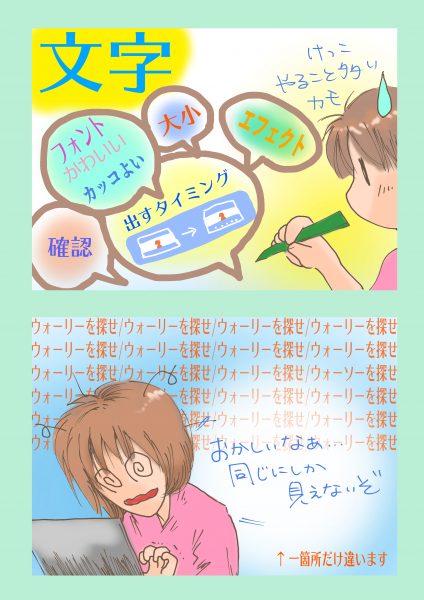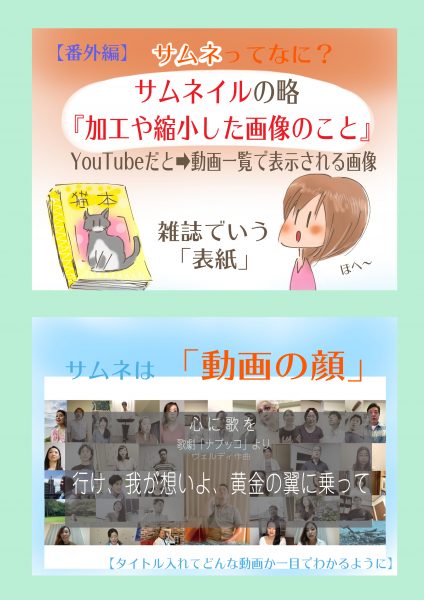リモート演奏の編集でやること4/5「タイトルや字幕などを挿入(テロップ入れ)」
ここまでは「映像」に関しての編集についてお話をしてきましたが、
今回は「字幕」についての編集での気づきをシェアできたらいいなと思います。
「本編映像編集」でやったこと5つ
【①映像配置】
【②画面転換/効果(トランジション)】
【③色合い(カラー補正)】
【④テロップ(字幕)】←今回コレ!!
【⑤いろんなエフェクト(フレア=光/モーションなど)】
編集において字幕(テロップ)が必要になるとき4選
・タイトル
・歌詞/訳詞挿入
・効果音
・説明文
動画で文字を入れる必要があるのはだいたいこの4つかなと思うのですが、実際挿入してみて思ったことは
結構手間かかる!!
ということ。
文字だけ入力すれば・・・と簡単に考えていたのですが、案外映像に文字を入れるまでには細かい作業が必要で、ひとつの文章を映像に組み込もうと思ったら、だいたいこの5つの作業をワンセットで選択しながら手作業で入れて行く感じでした。
やること①
文字のフォントを選ぶ
やること②
色、大きさ、エフェクトを選ぶ
やること③
映像の時間軸に合わせて配置する
やること④
文字が出るタイミングと消えるタイミングを調整する
やること⑤
誤字脱字のチェック(大事)
これをひたすら文字が必要な所に繰り返しながら配置して行くわけです。
特に歌詞の場合はワンフレーズごとに入力していくので
曲によっては百回単位でテロップ入れする羽目に・・・
もちろんショートカット機能などを使ってコピペしながら作って行くので、①②は同じ内容であれば一度作れば使いまわしができるのですが、
逆に修正しようと思った場合(全体のフォント変えたり、大きさ変えたり)は、また1つずつ変更しないといけなくなる・・・とても気の遠い作業が待ち受けていたりします(恐)。
特に、注意しないといけないことが「誤字脱字」
人の名前や、歌詞などは間違ってしまうとせっかく映像がうまくいったのに「あ!何か違う」って現実に引き戻されてしまうし、何よりも正しい情報を伝えなかったことであちこちご迷惑がかかる場合があるのでとても慎重に扱わないといけないわけです。
特に編集してる時は一人で何度も同じ場面を見て修正しながら作業しているので、誤字を探すのはまるで「ウォーリーを探せ」状態。繰り返し見続けていると、目が慣れて「一体化」してしまって、おかしさに気づかなくなってしまいがち。
間違えないための「先に文章だけ別で作ったのをコピペして使う」がおススメ
間違いを防ぐためには、もし入れる内容が決まっているのであれば(名前とか歌詞とか)先に「文章だけ別の所に打ったのを確認して貰ってから、編集時にはそれをコピペして使う」のが間違いが格段に無くなったのでおススメ。
別の場所と言っても、PCなら「ワード」や「メモ」機能、スマホであれば「メールの本文」とかに入れておけば、作成するのも楽だしコピペしやすいので、映像編集をしながら直接打文字を打つ・・・よりは間違う危険がグッと下がりました。
文字に関しては一度できたら、完成の前に他の人に確認して貰うのが大切
特に動画提出に〆切があるような場合、文字はなるべく早い段階で確認して貰えた方が編集する方は気持ちが焦らずにできるし、確認で見た人も「文字の誤字」に関しては案外最後まで気付かないこともあるので(どうしても映像を主体に見てしまうと文字が背景化してぼやけて見てしまうことが多々あるので)、確認して貰う時はぜひ「文字を確認して下さい」とお願いすると、制作関係者内でお互いストレスがなく進行できるはず。
文字ひとつ変えるのもそれなりに時間がかかるということを知って、動画を作る時に文字をどれくらい入れるのか(もしくは入れないのか)打合せの段階で時間がかかることを踏まえて、制作時間から逆算して選択できるようになれば、だいぶ編集も楽になると思います。
私は「文字くらいちょちょいと入れられるだろう~」とまさかの「字幕2段(原語&日本語和訳)」というダブル文字入力を無謀にも選択。からの無限文字作業ループにはまり、しかも日本語和訳も自分で考えながら作業したのでだいぶ病みました・・・
そんな頑張って字幕を入れた証がこちら・・・
編集で間違いに気づいて変更しても、うっかり保存し忘れて結果指摘されたり、ほんと文字って「正誤がはっきり」しててごまかせないから心臓に悪い(涙)
【番外編】「サムネ」には字を入れることが多い
動画の中で「タイトル」みたいな位置づけにあって、動画とは別に設定ができる「サムネ」。
YouTubeの動画を選ぶトップ画面に表示されるだけあって、見る人はその「サムネ」に惹かれて動画を見ることがほとんどなので、動画をYouTubeなどに投稿する場合はとっても大事な「動画の顔」とも言えるワケです。
その「動画の顔」にどれだけ見る人が興味を持てるか、ということでは「インパクトのある文字」の方がより強く惹きつけられるので、動画以外でわざわざ「文字」を映像に組み込んだ画像を別で作って、動画のサムネに使う用設定することが多いようです。
特にYouTubeだと動画をUPしている最中に自動でサムネが形成されて、何個かある内から選択できるようになっているけれど、一番見てもらいたいシーンが選ばれていないことが多いので、時間があるようなら別に「サムネ用画像」というのを作っておいて、サムネを選択する所で自分の作ったものを選択できるようにしておくと、完成したときにはちゃんとした「表紙」で動画を配信することができるから良いですね。
ということで、編集の方法も次が最後の解説になりました。最後は編集の中でも高度な技が必要な「光(フレア)」や「モーション」を使ったお話し。正直ここに手を出す頃には、自分が「映像の沼」に入り込んでるなと実感しました。それくらい使えたらすごく映像に効果的だけど、もう演出の部類に入ってくるから初心者には説明すらなかなか難しい(けど無謀にもやってみた)・・・これらを経て、動画を完成させたのであります・・・。